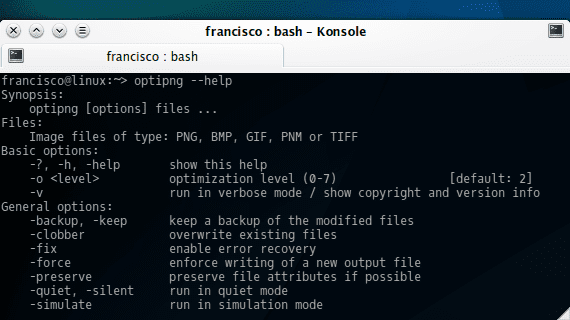
Inte bara bilder i JPG-format kan optimeras, så kan PNG-filer också. Det finns flera applikationer för detta ändamål, i det här inlägget fokuserar vi särskilt på en: optipng.
OptiPNG är ett litet verktyg som tillåter oss optimera PNG-bilder —Och konvertera andra till detta format - utan att förlora någon kvalitet alls på vägen. Det är ett verktyg som inte har ett grafiskt gränssnitt, även om det används via komfort det är väldigt enkelt. Baskommandot för att minska storleken på våra PNG-bilder är:
optipng [archivo]
Så enkelt som det. Även om OptiPNG har många konfigurerbara parametrar som hjälper oss att anpassa optimeringsprocessen. Till exempel om vi vill behålla originalfilen vi kommer att använda alternativet
-keep
-k
-backup
Anta att vår bild finns i roten till vår hemkatalog och vi vill optimera den utan att förlora originalfilen. För detta ändamål kommer vi att använda kommandot:
optipng -k $HOME/imagen.png
Även om OptiPNG väljer det bästa komprimeringsnivå, vi kan också ställa in det manuellt. För detta använder vi alternativet
-o
, att kunna ställa in värden från 1 till 7, varav 7 är den maximala nivån. Återgå till föregående exempel, antar att vi också vill lägga till en anpassad komprimering på 5; då kör vi:
optipng -k -o5 $HOME/imagen.png
Om vi vill utföra föregående kommando till alla bilder i en katalog, vi använder:
optipng -k -o5 $HOME/directorio-de-las-imágenes/*.png
För att komma åt hela listan över OptiPNG-alternativ vi behöver bara köra
optipng --help
Det bör noteras att komprimeringen som utförs av OptiPNG är utan kvalitetsförlust, så vi kommer säkert inte att uppnå resultat så drastiska som de som erbjuds av vissa onlinetjänster - som TinyPNG-, där bilderna tappar lite kvalitet, något Anmärkningsvärt särskilt i de som innehåller lutningar.
installation
optipng finns i de officiella förvaren ubuntu, så för att installera verktyget kör du bara i vår terminal:
sudo apt-get install optipng
Mer information - Justera skärmens ljusstyrka med Xbacklight, Hur man frigör RAM i Ubuntu
Tack så mycket för att du delar din kunskap. 🙂